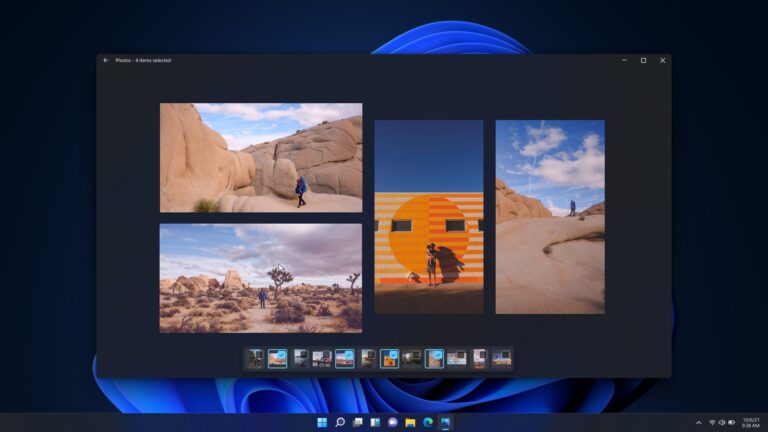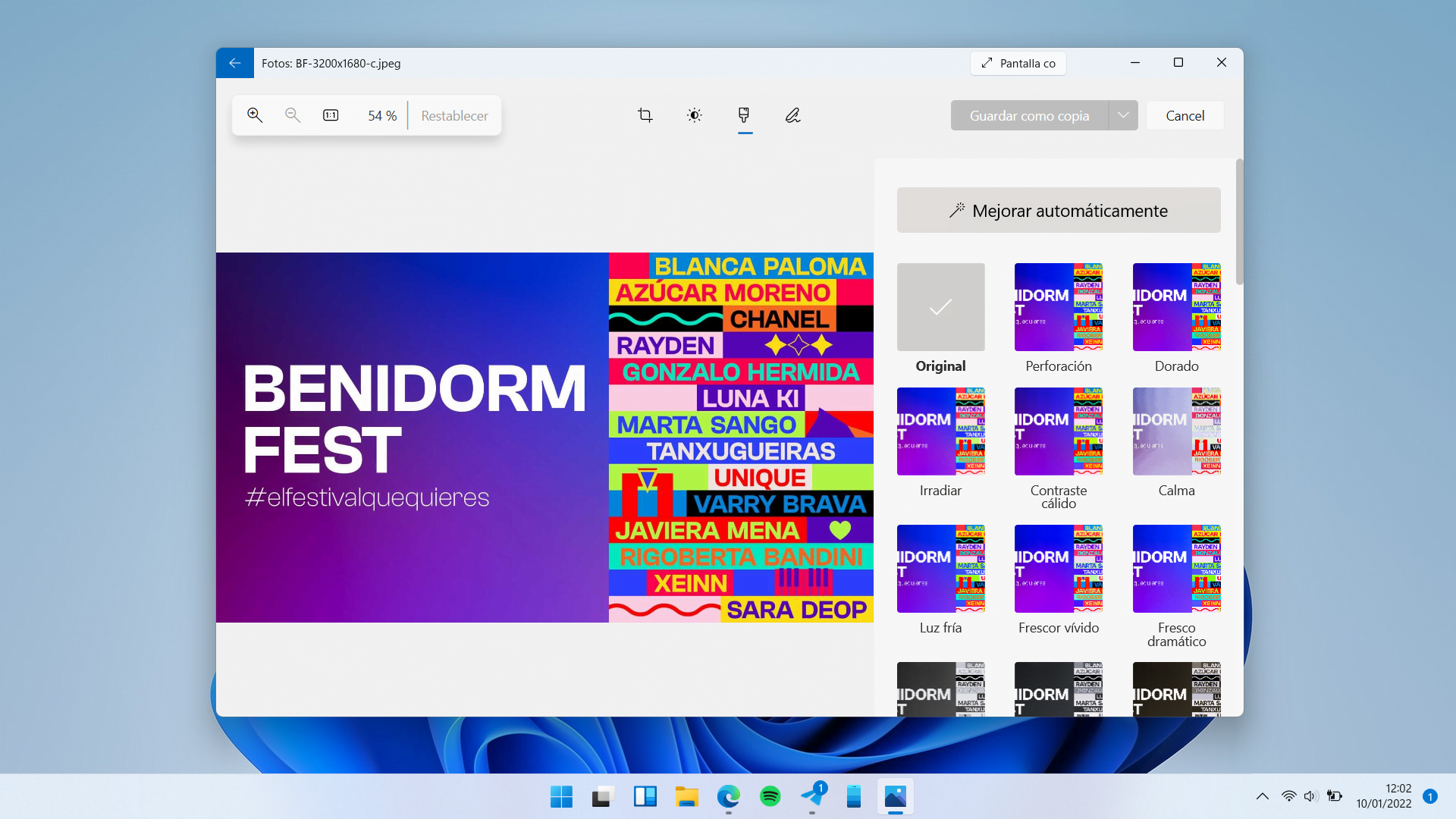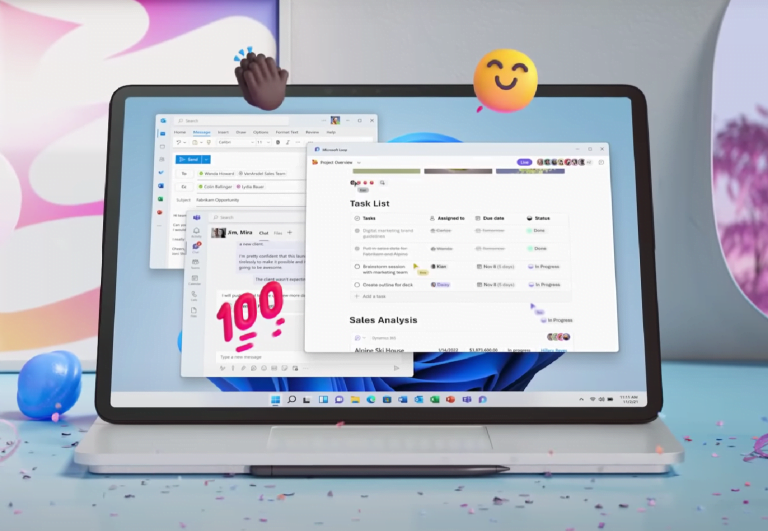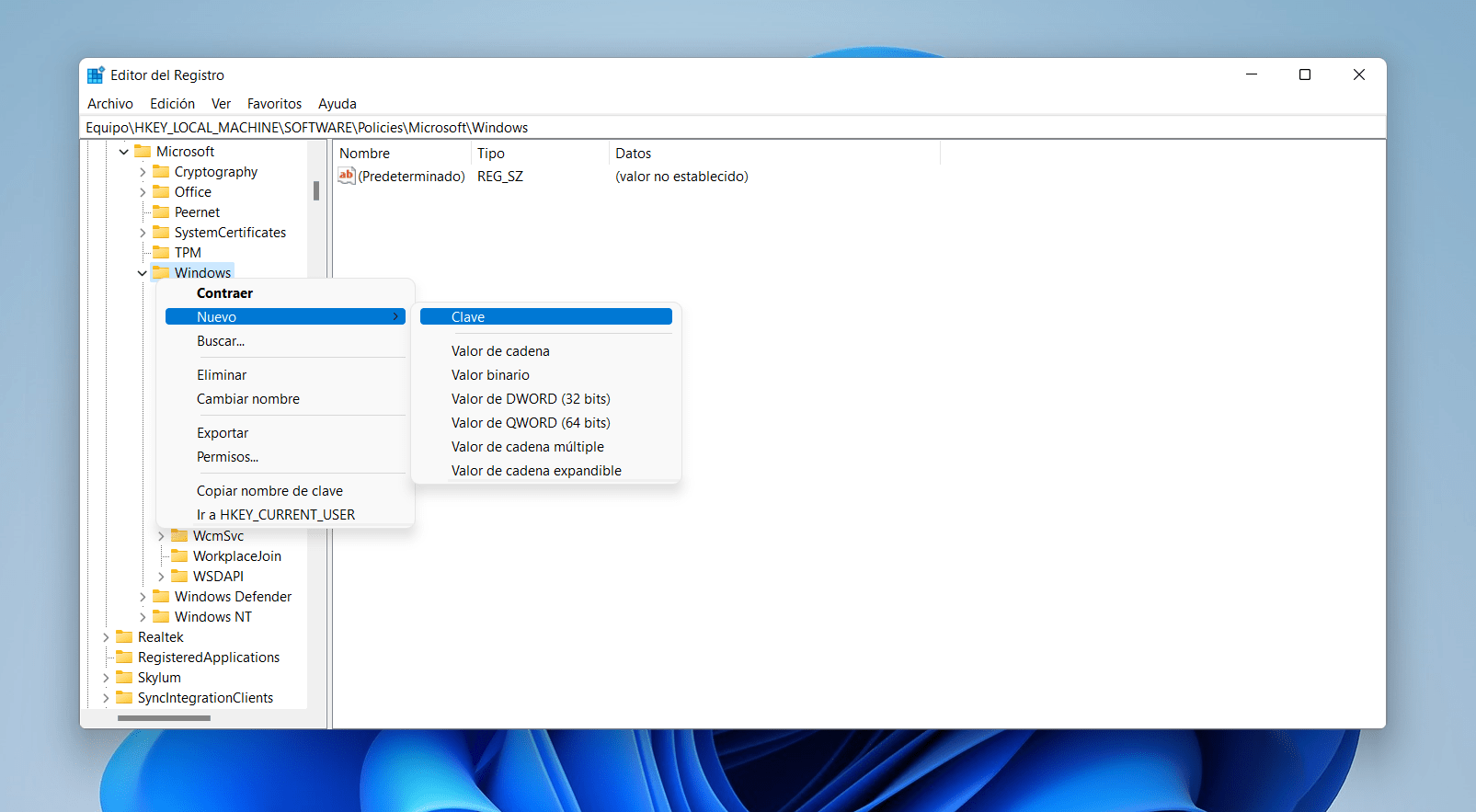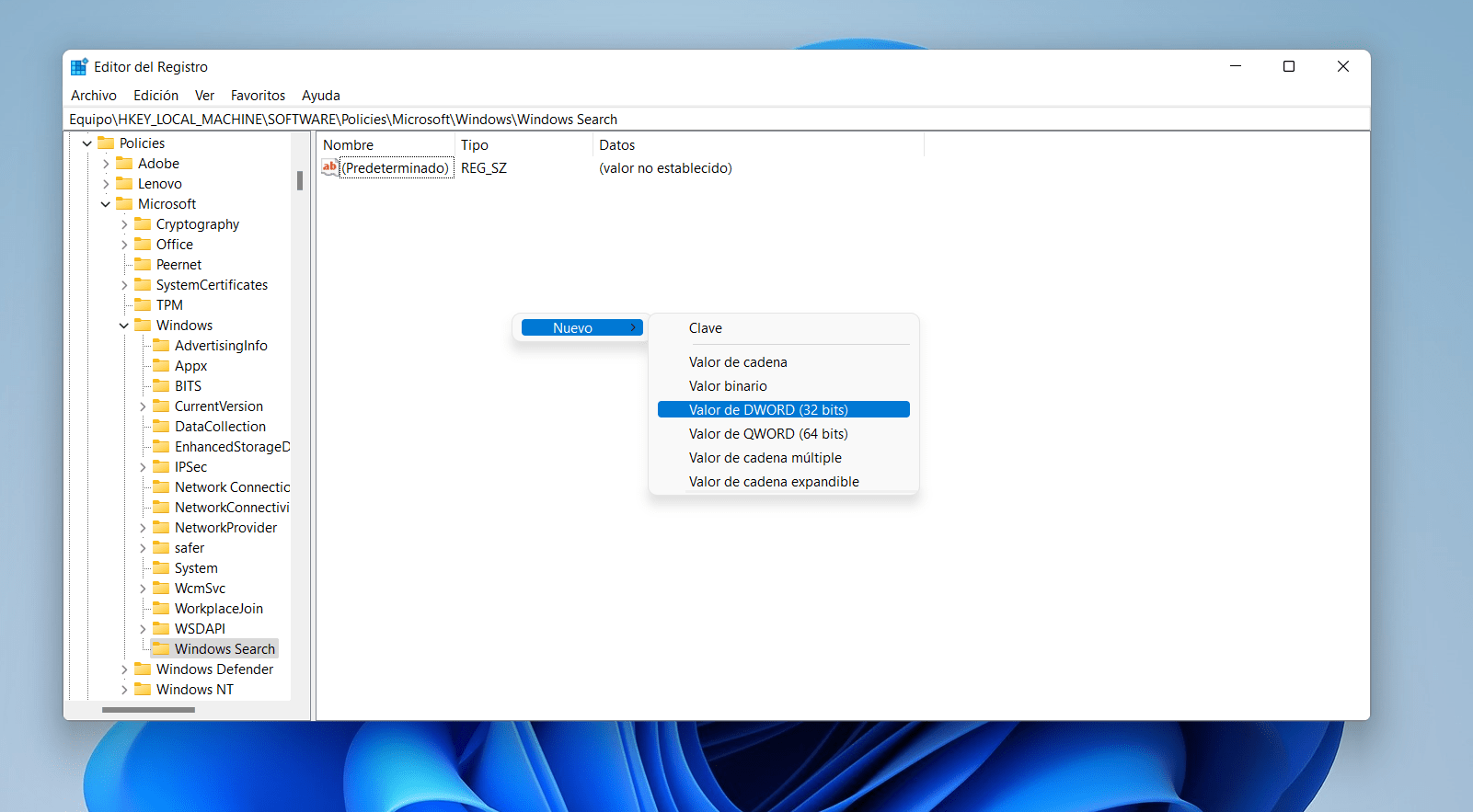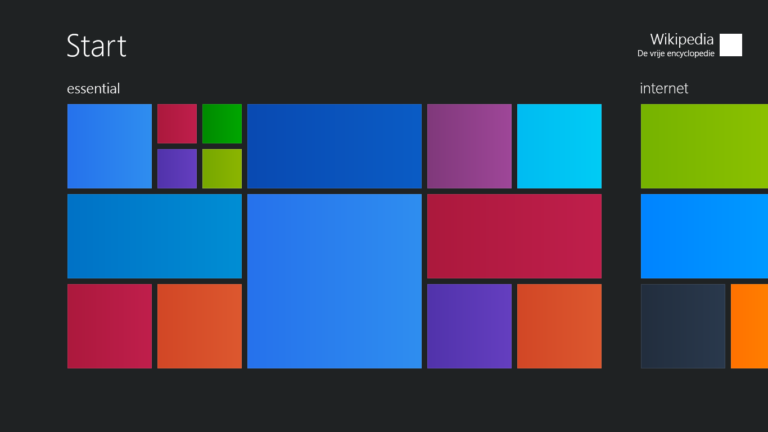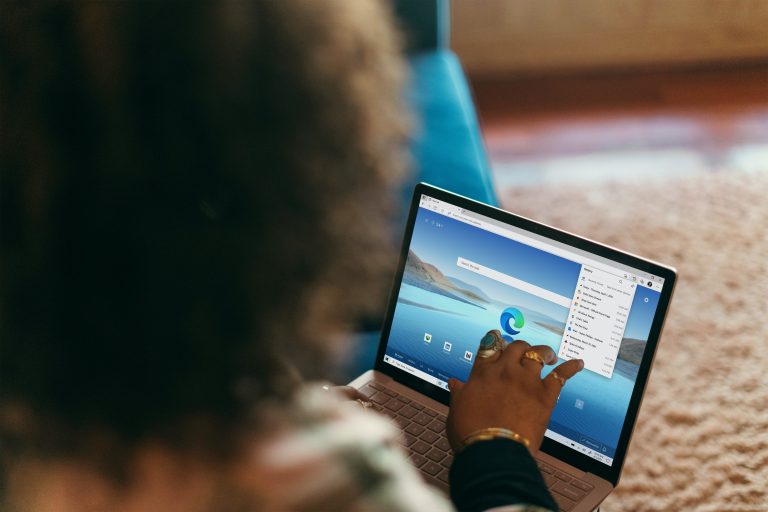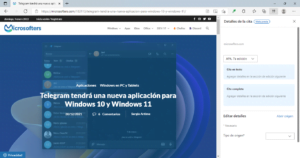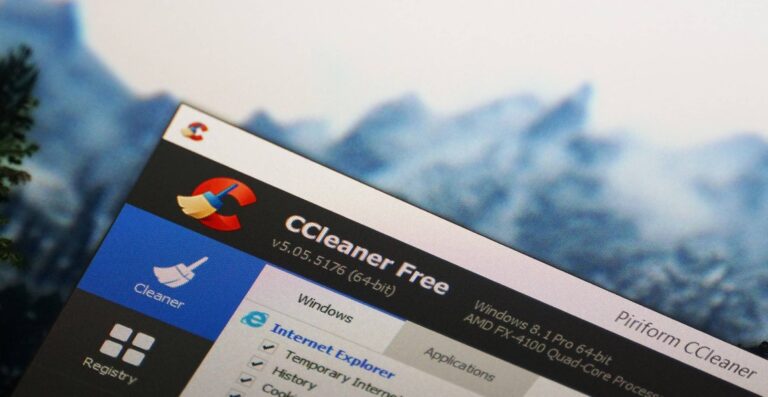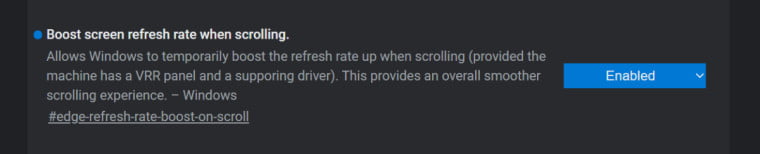Parece que Intel ha salido de un letargo en el que llevaba mucho tiempo sumido y su nuevo CEO, Pat Gensinger, parece haber ayudado a levantar los ánimos. En esta ocasión Intel ha mejorado de manera significativa el funcionamiento de sus drivers en Windows 10 y Windows 11. En esta nueva versión Intel hace hincapié en la calidad de las redes inalámbricas.
Intel lanza nuevos drivers WiFi y Bluetooth
A diferencia de la anterior actualización de los controladores, que se centraba en corregir errores BSOD y otros bloqueos, Intel se centra en los problemas de conectividad con la actualización de hoy. Según el registro de cambios, esta es la primera versión que incluye correcciones para la nueva categoría de productos de Intel (Wi-Fi 6E AX411).
Como siempre, esto llega en primer lugar a través de la herramienta de actualización de Intel. Paulatinamente llegarán al resto de dispositivos durante las próximas semanas, una vez que el controlador haya sido probado en hardware más reciente.
- Intel ha indicado que el último controlador Wi-Fi para Windows 10 y Windows 11 aborda un error por tiempo de espera. Esto puede ocurrir debido a la solicitud de cambio de canal del punto de acceso.
- Otro error sucede porque algunos adaptadores inalámbricos pueden no conectarse al perfil inalámbrico WPA/AES y ya ha sido corregido. Intel también ha habilitado la compatibilidad con Windows 11 en el software PROSet/Wireless.
El software Intel PROSet/Wireless se ha actualizado a la versión 22.100.1 incluyendo correcciones funcionales y de seguridad. Desde la empresa recomiendan que actualicemos a la nueva versión cuanto antes para aprovechar todas las ventajas. Intel ofrece la actualización del controlador para los siguientes adaptadores:
- AX201, AX200, 9560, 9260, 9462, 9461
- 8265 y 8260.
- 7265, 3165 y 3168.
Registro de cambios del controlador Bluetooth
Intel ha corregido un problema por el que se podía observar una baja calidad de sonido al utilizar ciertas barras de sonido Bluetooth durante una llamada de voz. También se ha corregido un error que afectaba a la calidad de la transmisión de música de ciertos auriculares AAC.